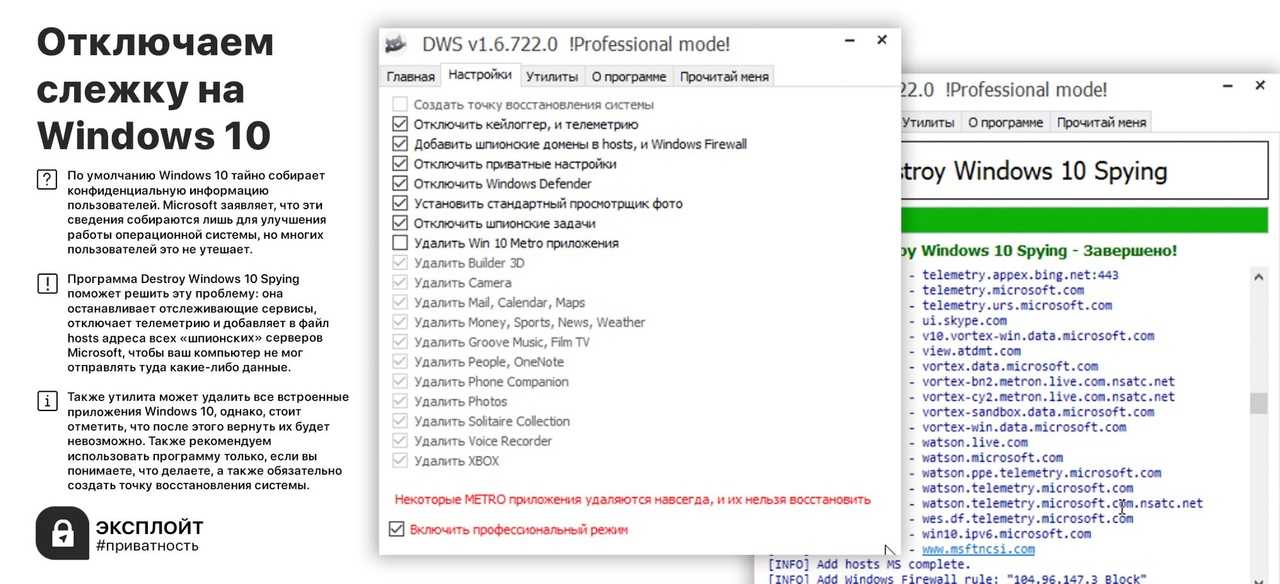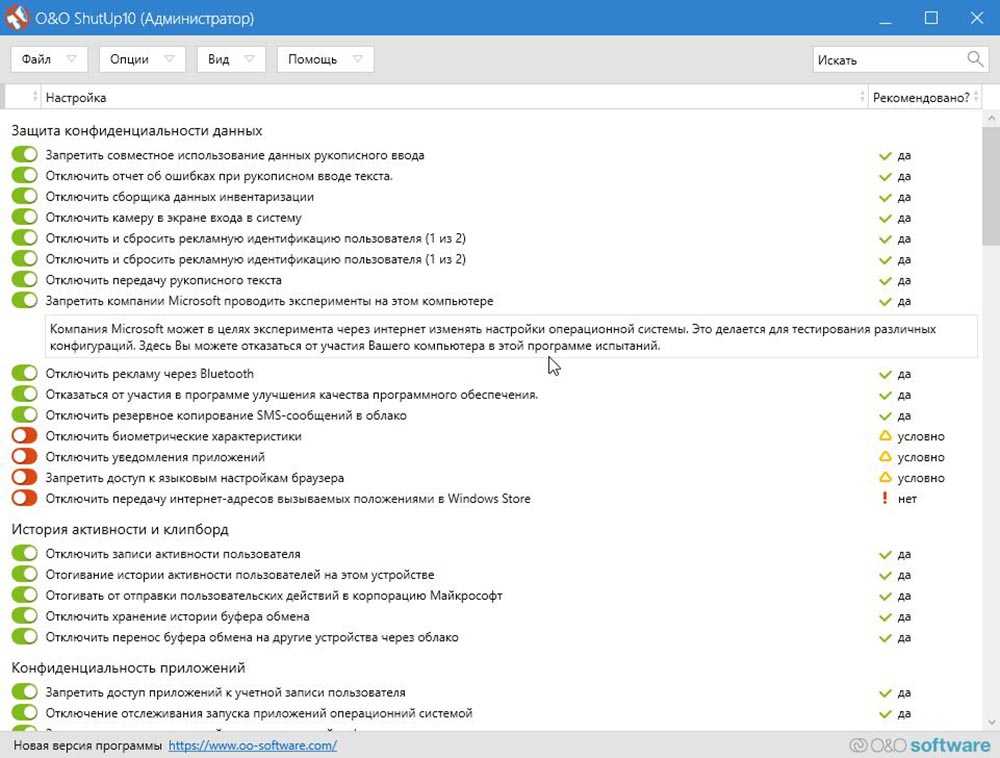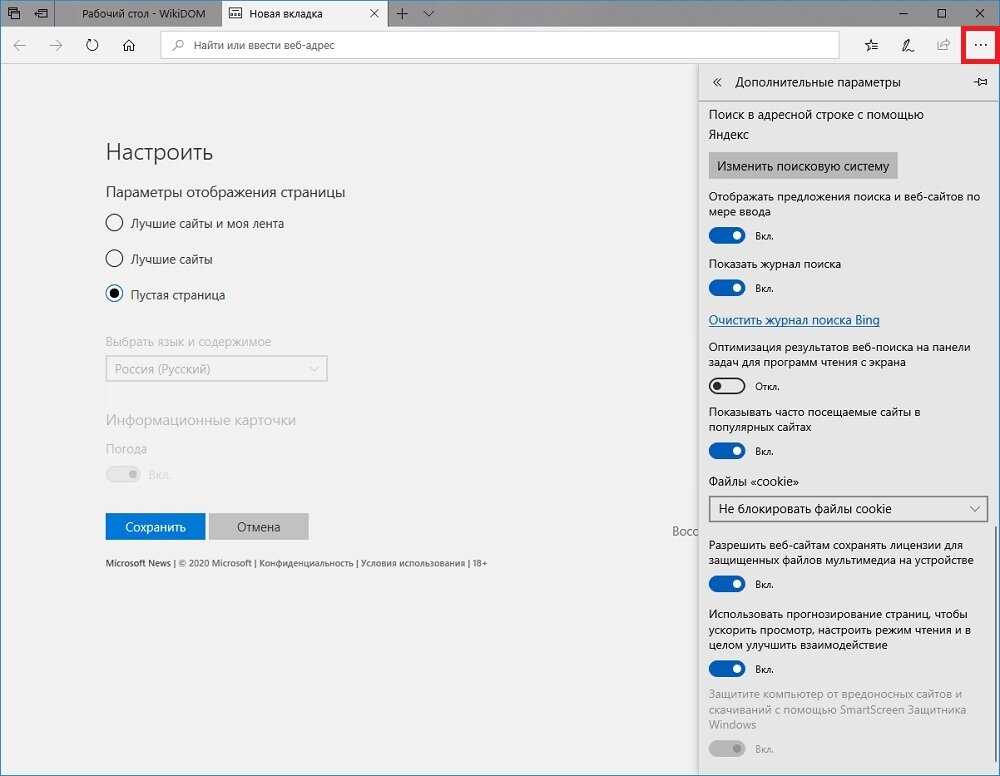Windows 10 программа отключить слежку: Отключение слежки Windows 10
Содержание
Отключение слежки в windows 10
Корпорация Microsoft представила много отличных функций с выходом Windows 10, например Кортана. Однако, большинство из них сильно нарушают вашу приватность. Например, если вы используете настройки системы по-умолчанию, то Microsoft может собирать всё, что вы ввели на клавиатуре в «целях улучшения платформы распознования текста». Если вы пользуетесь полем поиска в панели задач, то каждый раз, когда вы что-то туда вводите, ваш запрос отправляется в Microsoft и может быть использовано в рекламных целях.
Последнее детище Microsoft – Windows 10 стало самым проработанным инструментом контроля. Прочитав эту статью, Вы сможете отгородиться от ненужной слежки.
Способ №1
Наиболее простой способ – отключение программ, собирающих данные, при помощи утилиты Remove Windows 10 Spying Features.
Утилита позволяет удалить сервисы, ведущие наблюдение, а также выполнить тонкую настройку операционной системы. Но нас в первую очередь интересует отключение назойливых программ-шпионов.
Итак, установка для утилиты не требуется, но при загрузке некоторые интернет-браузеры могут с опаской отнестись к этому файлу, поэтому просто подтвердите загрузку. Открыв приложение, мы увидим окно со скромным интерфейсом, где нам предлагают отключить определенные сервисы Windows 10. Разберемся подробней, чтобы знать, с чего убрать галочку, а где ее нужно оставить.
Действие последних трех пунктов объяснять не нужно – здесь и так понятно, что сделает приложение, если мы оставим галочки.
— Удалить «Keylogger», «Tracking» и «WAP Push» — основные сервисы, которые ведут слежку и отправку данных пользователя, поэтому здесь галочку точно оставляем.
— Отключение запланированных заданий – некоторые задания никак не помогают и не улучшают работу системы, при этом они занимают оперативную память.
— Отключить домены, отсылающие данные – после выключения данного пункта обратная связь с серверами Microsoft будет отключена.
— Заблокировать нежелательные домены – приложение отключает домены, которые занимаются сбором информации о пользователях компьютера.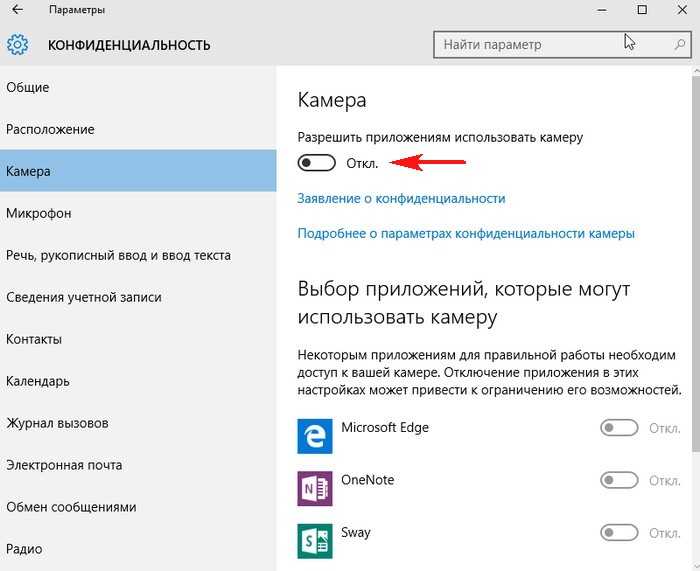
— Заблокировать Advertising ID – отключение данного пункта подразумевает блокировку рекламного индефикатора, который появился в последней версии операционной системы.
— Деинсталляция программы «Metro» — если вы хотите отключить только некоторые сервисы из этой программы, то придется выполнять такую работу вручную. При выборе этого пункта отключатся все программы из серии «Metro».
Подумайте, какие из сервисов Вам понадобятся, а затем поставьте галочки напротив ненужных программ и приложений. Нажав кнопку «Старт», Вы запустите процесс отключения сервисов-шпионов.
Чтобы изменения вступили в силу, вам останется только перезагрузить компьютер.
Способ №2
Этот способ более длительный, поэтому мы разобьём его на несколько этапов. Первым делом мы изменим настройки Windows, затем выключим сервисы, которые собирают информацию.
Процесс проходит следующим образом:
1. Заходим в «Пуск», переходим в «Параметры» и выбираем вкладку «Конфиденциальность».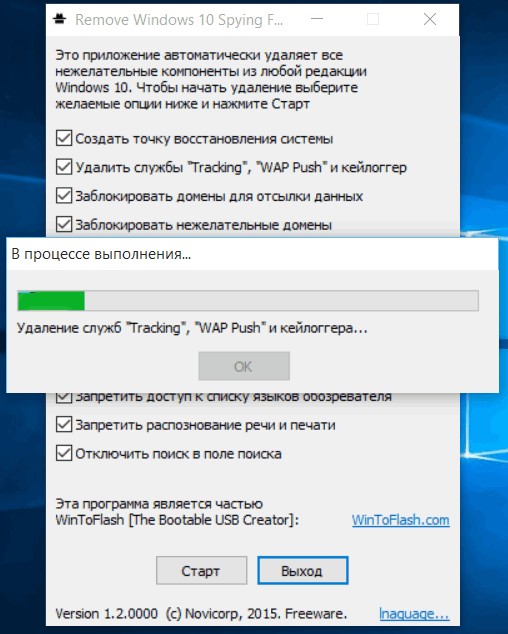 Далее нажимаем на вкладку «Общие» и перетягиваем все бегунки на «Отключить», как это показана на скриншоте.
Далее нажимаем на вкладку «Общие» и перетягиваем все бегунки на «Отключить», как это показана на скриншоте.
2. Снова возвращаемся в раздел «Конфиденциальность» и выключаем «Расположение». Также нам следует выключить функцию изучения, которая находится в разделе «Ввод текста, речь».
3. Следующий шаг – выключение обновлений, которые будут восстанавливать службы, занимающиеся слежкой. Заходим в «Параметры», затем в «Обновления» и переходим на «Центр обновления». Во вкладке «Дополнительные параметры» следует отключить пункт «Обновление из разных мест».
4. Также нам нужно отключить некоторые сервисы при помощи брандмауэра операционной системе. Открываем «Пуск» и в поисковой строке вводим «Брандмауэр» и кликаем на него. Внутри службы нам следует зайти в «Обмен данными с приложениями» и выключить сервисы «Удаленный помощник» и «Беспроводной дисплей». В итоге у вас должно получиться, как на скриншоте.
Выключение сервисов.
Здесь придется поработать с командной строкой, но в этом нет ничего сложного:
Заходим в командную строку (ее можно найти в пуске или через поисковой сервис). Теперь копируем эти команды поочередно, после ввода каждой из которых вам следует нажимать кнопку «Enter»:
Теперь копируем эти команды поочередно, после ввода каждой из которых вам следует нажимать кнопку «Enter»:
sc delete DiagTrack
sc delete dmwappushservice
echo «» > C:\ProgramData\Microsoft\Diagnosis\ETLLogs\AutoLogger\AutoLogger-Diagtrack-Listener.etl
reg add «HKLM\SOFTWARE\Policies\Microsoft\Windows\DataCollection» /v AllowTelemetry /t REG_DWORD /d 0 /f
При помощи комбинации клавиш Win+R запускаем редактор сервисов и вводим туда: gpedit.msc. Нам необходимо выключить службу «Телеметрия», которая находится в компонентах Windows.
Написано по мотивам temowind.ru
Windows 10 — отключаем слежку и оптимизируем
Отключаем слежку windows 10, а так же оптимизируем работу операционной системы.
Многие не доверяют различным функциям сбора информации в операционной системе windows 10, кроме всего прочего некоторые службы работающие в фоновом режиме замедляют работу нашей системы.
Знающие пользователи, более опытные, имеющие знания в определенных направлениях IT, не прибегают к различным советам и поиску решений во всемирной сети — они сами отключают не нужные им процессы в операционной системе.
Имея необходимые знания, в результате не сложных манипуляций и потратив несколько минут времени можно существенно увеличить производительность своей операционной системы.
Для тех кому не нужны в операционной системе windows 10 такие функции как браузер Edge, приложения windows Store ну и собственно сам магазин приложений, а также различные плюшки и излишества, то при наличии денег можно приобрести Windows 10 Enterprise LTSB — Long Term Servicing Branch (версия с долгосрочным обслуживанием).
Windows 10 Enterprise LTSB — не содержит различных дополнений и функций слежки. В данной версии windows вырезан весь не нужный функционал. Присутствует только самое необходимое. Данная версия очень редко получает обновления, так как в ней используются только самые необходимые опции для работы и проверенные временем. В связи с этим данная версия считается самой стабильной на сегодняшний день и более быстрой по сравнению с другими версиями.
Windows 10 Enterprise LTSB — используют в основном в коммерческой среде, там где нужна максимальная конфиденциальность, быстродействие и конечно же надежность.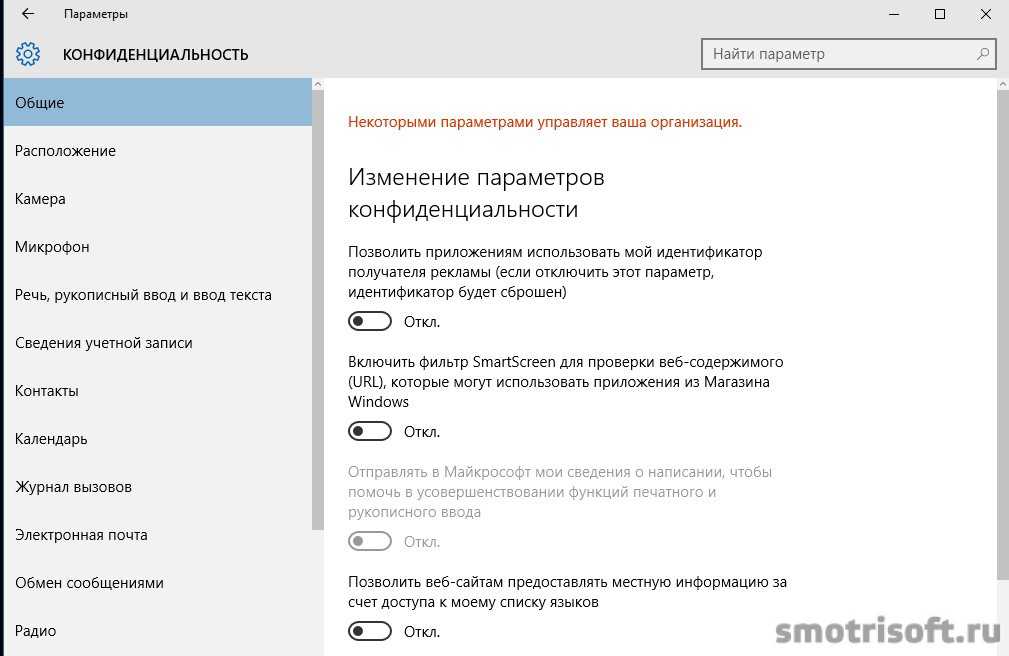
Что делать если у вас Windows 10 Houme или Pro?
Для простых пользователей есть простое решение которое поможет не только отключить сбор данных «слежку», но и оптимизировать работу вашей системы с помощью одной или двух программ всего в несколько кликов, что сильно приблизит вас к версии Enterprise LTSB.
Все доступно понятно и на русском языке.
Опишу две самые популярные программы.
Начну рассказ с программы Destroy-Windows 10 Spying – уничтожить шпионаж windows 10.
Программа проста в использовании и не требует установки.
Запустив программу, желательно от имени администратора, вы сможете отключить множество не нужного вам, в том числе и удалить Metro приложения.
Что делает программа и краткое описание ее полезного функционала вы можете почитать на вкладке программы «Прочитай меня».
Так же программа может в два клика отключить обновление вашей системы и даст на прямую открыть и отредактировать файл hosts – прочитать об этом файле можно тут.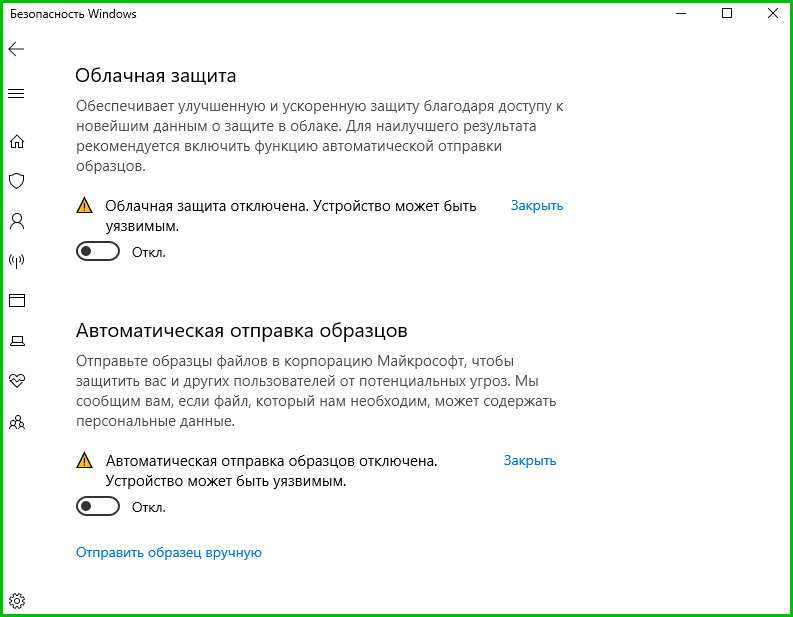
Программа бесплатна и имеет открытый исходный код.
Скачать программу можно с официального сайта Github.com
Далее идет условно бесплатная программа O&O ShutUp10.
Программой пользоваться проще простого нужно лишь запустить ее и поставить флажки-переключатели в нужно для вас положение, напротив той или иной опции вашего windows 10.
Перед тем как отключить ту или иную функцию кликните по ней и вам откроется окно с ее описанием — все информация на русском языке.
Эта программа самая простая в использовании и в ней разберется пользователь практически любого уровня.
Скачать можно с официального сайта oo-software.com
Существует множество других программ, программы которые описаны выше использовались мной и нареканий не вызывают.
Как всегда, посоветую просто внимательно читать и думать перед выполнением тех или иных действий. При таком подходе к оптимизации вашей системы у вас все получится.
Вот программа которой я пользуюсь постоянно в последнее время — Win 10 Tweaker.
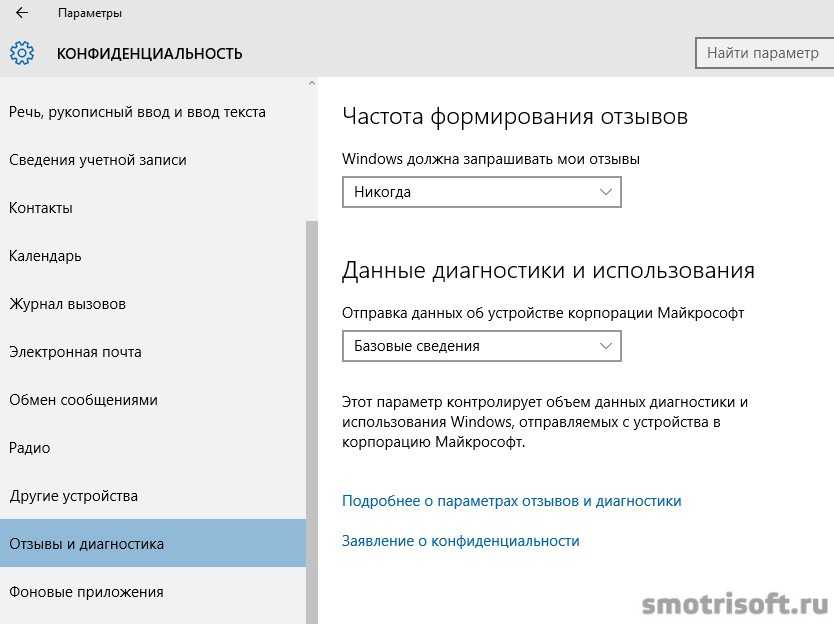
Подходит для следующих операционных систем:
Windows 7 x86 / x64 (+ .NET Framework 4.7.2)
Windows 8.1 x86 / x64
Windows 10 x86 / x64
Вот, что про нее написано на сайте разработчика:
— Программа не пускает пыль в глаза, демонстрируя бесполезные возможности. В Win 10 Tweaker собраны только самые востребованные параметры и опции. Многие параметры включают в себя десятки других, чтобы сэкономить время на выборе галочек, и, опять же, не пускать пыль в глаза пользователю.
— Каждый пункт-твик имеет подробное описание-подсказку при наведении мыши на него.
— Win 10 Tweaker избавлен от дополнительных модулей типа nircmd, самораспаковывающихся архивов SFX и библиотек, в которых нуждаются другие твикеры. В программе заложено всё, что нужно для применения настроек на лету. Если пользователю что-то не нужно, система не будет загажена ни единым байтом.
— Win 10 Tweaker не просто откатывает действия, если Вы пользуетесь отдельной иконкой перед чекбоксом, а восстанавливает именно системные значения. Это может быть полезно тем, кто не знает, как вернуть то, что поломал другой твикер.
Это может быть полезно тем, кто не знает, как вернуть то, что поломал другой твикер.
— Программа была написана изначально для Windows 10, потому и называется Win 10 Tweaker, но спустя несколько версий она обзавелась полноценной совместимостью с Windows 7, 8.1, LTSB / LTSC, Home, Server.
— Win 10 Tweaker не просто поддерживает обе разрядности (x86 и x64), но и сочетает их обе в одном экземпляре программы. И в зависимости от разрядности и версии Windows сам выбирает метод работы с системой.
— Win 10 Tweaker имеет самую быструю и удобную систему выпиливания и восстановления приложений из магазина Windows. По удобству, внешнему виду, интуитивности и скорости у Win 10 Tweaker в этом плане нет аналогов.
— Программа имеет самую быструю и удобную систему обновления. Достаточно проверить обновления в окне «О программе» и нажать OK, чтобы программа мгновенно обновилась и запустилась снова.
Скачать ее можно с официального сайта jailbreakvideo.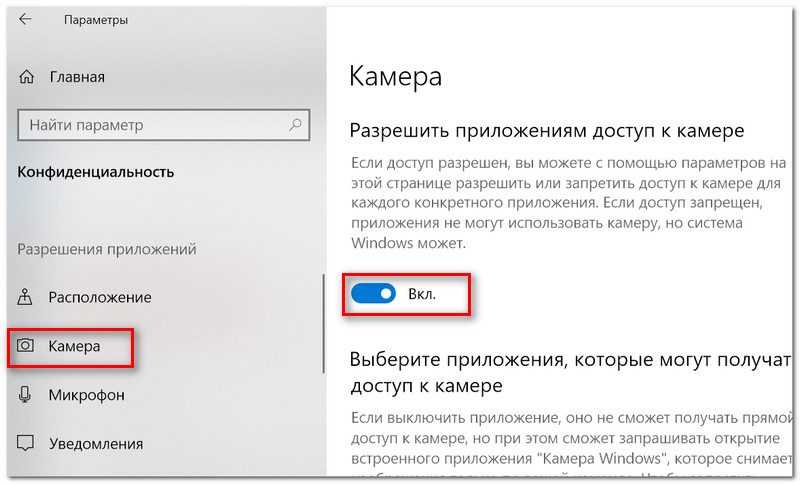 ru.
ru.
С яндекс диска — архивом.
Всем Удачи!
29 мая 2017
Как отключить телеметрию Windows 10
Annalisa Williams|Обновлено 17 мая 2021 г.
Разделы
- Отключить сбор данных Windows
Разделы
Отключить сбор данных в блогах Windows
3 или, если вам нравится небольшая сенсация… «шпионаж») в Windows 10. Как системный администратор, возможно, вы (или ваш менеджер) не хотите, чтобы ваша компания участвовала в пуле данных Microsoft. Так как же остановить сбор данных Windows? Читайте дальше…
Следующие шаги являются частью предварительно созданного пакета автоматического развертывания в библиотеке пакетов развертывания PDQ. В библиотеке пакетов найдите Отключить телеметрию и отслеживание Windows. Вы можете собрать его самостоятельно (как мне собрать пакет?) или импортировать этот пакет из библиотеки.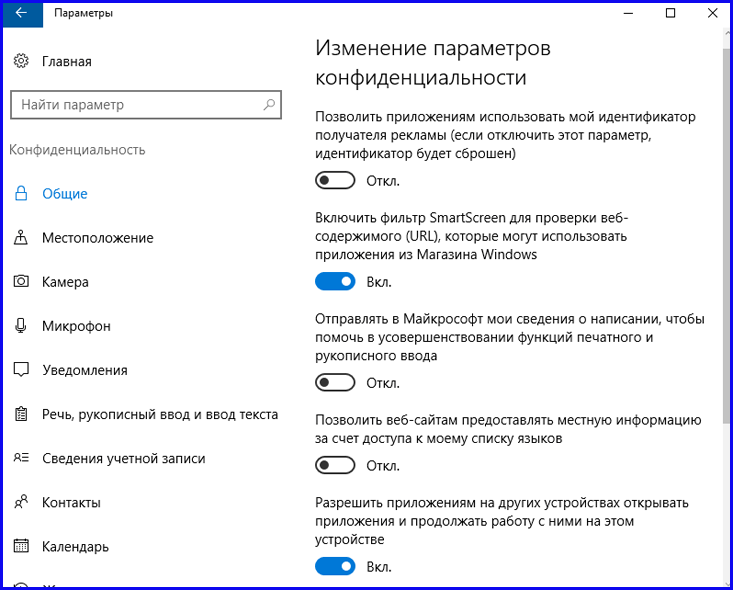
Пакет недоступен, если у вас не установлена последняя версия PDQ Deploy и не запущен платный лицензионный ключ .
Шаг 1) Отключить AllowTelemetry
Этот первый шаг позаботится о ваших компьютерах с Windows 10. Как указано на вкладке условий, этот шаг будет выполняться только на компьютерах с Windows 10. Следующая команда отключит телеметрию:
REG ADD HKLM\SOFTWARE\Policies\Microsoft\Windows\DataCollection /v AllowTelemetry /d 0 /t REG_DWORD /f
Шаг 2) Остановите и отключите службу отслеживания диагностики
Шаг Остановить и отключить службу отслеживания диагностики будет выполняться для компьютеров с Windows 7 и более поздних версий.
sc остановить DiagTrack
sc config DiagTrack start= disabled
Шаг 3) Остановите и отключите dmwappushservice
Остановите и отключите dmwappushservice — это еще один шаг, специфичный для Windows 10.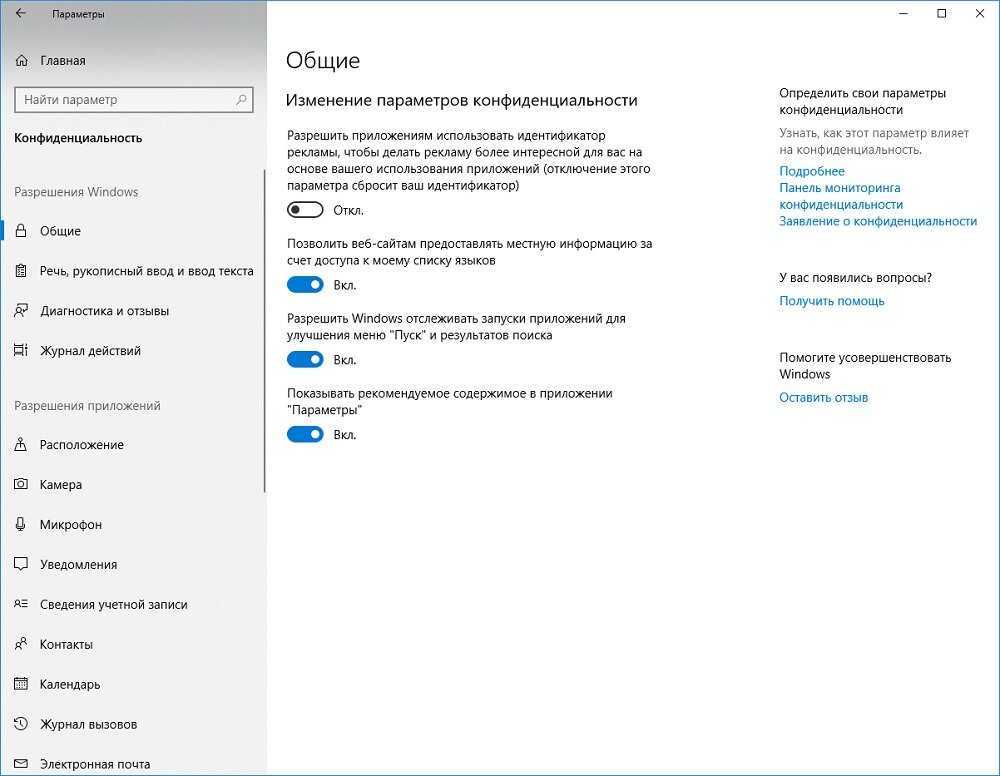
sc остановить dmwappushservice
sc config dmwappushservice start= disabled
Шаг 4) Отключить исправления MS
Это трудоемкий шаг… поиск всех обновлений kb, которые позволяют собирать данные или отслеживать их, чтобы удалить их без вывода сообщений. Там может быть больше обновлений kb, чем включено в пакет «Отключить телеметрию и отслеживание Windows», и будущие обновления kb также могут разрешать сбор данных.
Убедитесь, что у вас не настроена автоматическая отправка последних обновлений, иначе эти kb-обновления могут быть переустановлены снова. Если вы еще этого не сделали, я настоятельно рекомендую управлять обновлениями Windows с помощью WSUS. С помощью этого инструмента вы также можете отказаться от этих обновлений.
Шаг 5) Отключение задач программы улучшения качества программного обеспечения
Этот шаг отключает отчеты для программы улучшения качества программного обеспечения Майкрософт, которая была добавлена в обновлениях, выпущенных еще в июне.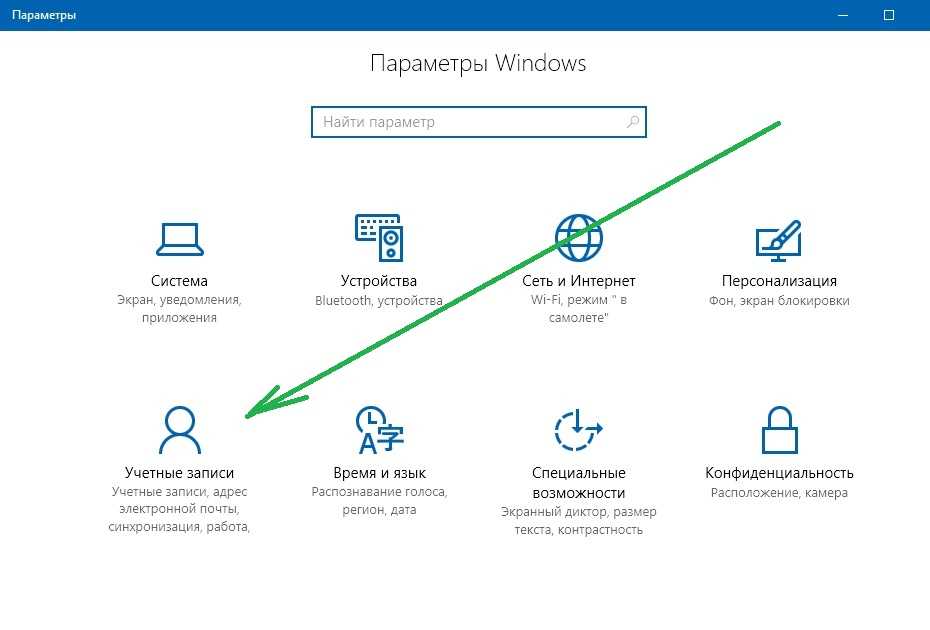 Этот шаг неприменим к Window 10, только к Windows 7 и 8.
Этот шаг неприменим к Window 10, только к Windows 7 и 8.
Шаг 6) Очистить AutoLogger
Эта команда удалит любую информацию, которая могла быть добавлена в папку AutoLogger. Похоже, это папка, в которой информация хранится и загружается в Microsoft.
echo "" > %ProgramData%\Microsoft\Diagnosis\ETLLogs\AutoLogger\AutoLogger-Diagtrack-Listener.etl
Выполнение этой команды очистит эту папку от любой информации, которая могла быть добавлена до внесения изменений с помощью вышеуказанные шаги.
Посмотрите нашу веб-трансляцию на эту тему.
Аннализа Уильямс
Аннализа работала в PDQ.
Связанные статьи
Патч во вторник, ноябрь 2022 г.
Security
Как настроить код Visual Studio для PowerShell
PowerShell
Что вам нужно знать об уязвимости OpenSSL 3.0 с вашего ПК
Клэр Мораа
Клэр Мораа
Автор
Клэр нравится думать, что она умеет решать проблемы и улучшать качество жизни окружающих.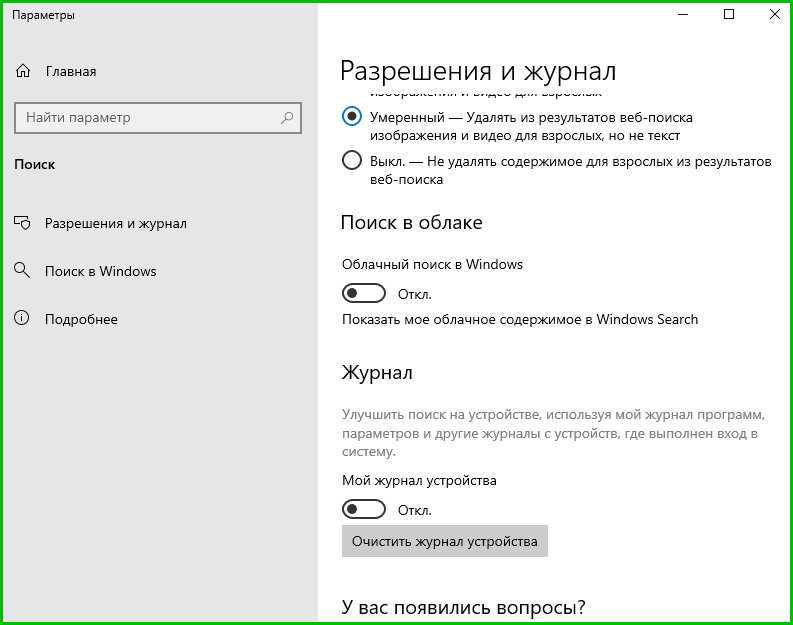 Движимые силами рациональности, любопытства,… читать дальше
Движимые силами рациональности, любопытства,… читать дальше
Опубликовано
Партнерское раскрытие
- Большинство интернет-компаний собирают данные о вашей деятельности в Интернете, чтобы отправлять вам целевую рекламу.
- Файлы cookie, которые вы принимаете на веб-сайтах, способствуют сбору данных о ваших действиях в Интернете.
- Если вы беспокоитесь о своей конфиденциальности в Интернете, вы можете удалить отслеживание в Интернете со своего ПК с помощью одного из рекомендуемых ниже программ.
Интернет-отслеживание — это обычная практика, которую владельцы веб-сайтов и рекламодатели используют для сбора информации о вас. Затем они используют эту информацию для подбора рекламы или даже для продажи ваших личных данных третьим лицам.
Хотя это не обязательно плохо, некоторые пользователи предпочитают, чтобы третьи лица не отслеживали их онлайн-активность.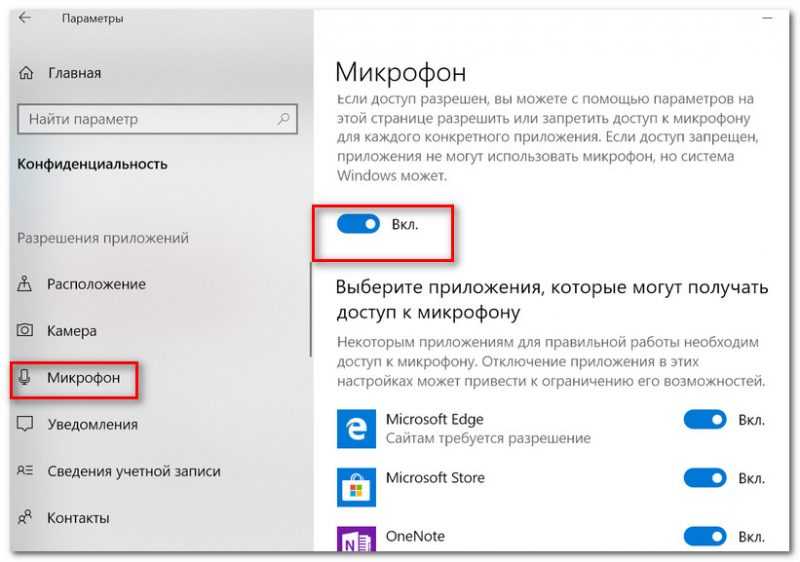 Это может побудить их искать способы удалить или заблокировать сайты отслеживания.
Это может побудить их искать способы удалить или заблокировать сайты отслеживания.
Учитывая, что киберпреступники постоянно совершенствуют свои навыки, пользователи задавались вопросом, как удалить отслеживающие файлы cookie из Windows 10 и 11. Крайне важно, чтобы каждый пользователь Интернета практиковал советы и рекомендации по безопасному просмотру, чтобы не стать жертвой.
Есть много способов удалить трекеры с вашего ПК. К ним относятся удаление файлов cookie, очистка кеша и отключение отслеживания на веб-сайтах.
Иногда эти методы могут занимать много времени и быть сложными, если у вас нет технических знаний. К счастью, существует несколько программ для очистки файлов cookie, которые вы можете использовать для защиты своей конфиденциальности.
Лучший способ — остановить все трекеры до того, как вы доберетесь до точки удаления файлов cookie, отслеживающих Интернет. Вы можете ознакомиться с нашей статьей о программном обеспечении для прекращения онлайн-отслеживания на вашем ПК для Windows 10.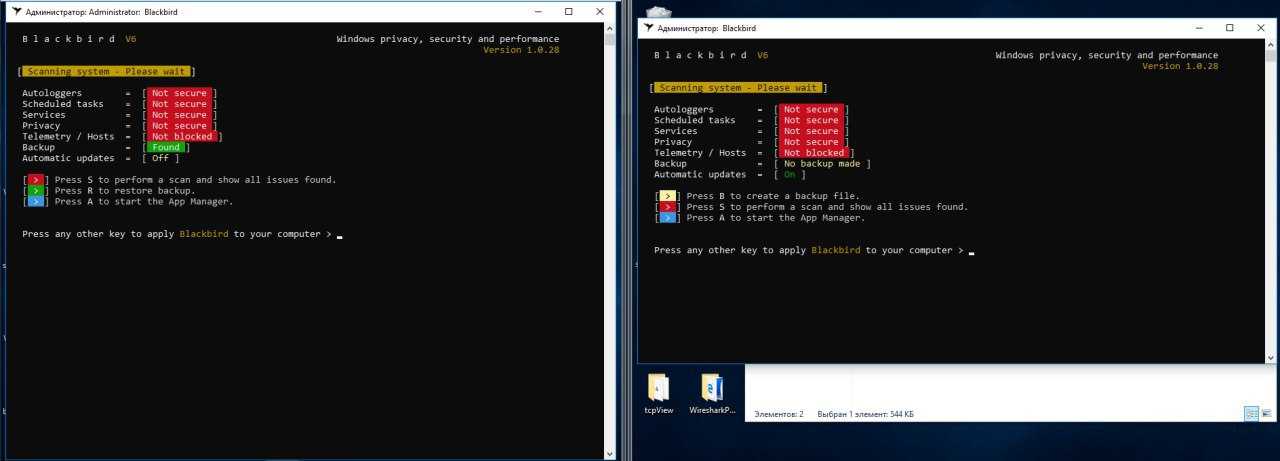
Что такое программное обеспечение для защиты от отслеживания?
Программное обеспечение для защиты от отслеживания — это тип программного обеспечения, которое защищает вашу конфиденциальность, предотвращая отслеживание вас веб-сайтами. Используя программное обеспечение для защиты от отслеживания, вы можете запретить веб-сайтам собирать информацию о вас и ваших действиях в Интернете.
Файлы cookie — это небольшие файлы, в которых хранятся ваши предпочтения и действия в Интернете. Их можно использовать для отслеживания вашей истории посещений и даже для создания ваших профилей.
Чтобы идентифицировать отслеживающие файлы cookie, вы можете использовать один из следующих способов:
- Расширения браузера . Расширения браузера — это надстройки, которые можно установить непосредственно в самом браузере, например Mozilla Firefox или Google Chrome. Они предоставляют дополнительные функциональные возможности помимо того, что браузер предлагает по умолчанию, и могут информировать вас, если вас отслеживают.

- Антивирусное программное обеспечение . Антивирусные инструменты обычно имеют встроенную функцию, которая может обнаруживать и удалять отслеживающие файлы cookie с вашего компьютера. Если на вашем устройстве он еще не установлен, существует бесплатное программное обеспечение для удаления отслеживающих файлов cookie.
Некоторые браузеры также предоставляют аналитику и сообщают вам, какие файлы cookie вы приняли.
Какая программа лучше всего удаляет интернет-трекинг с вашего ПК?
Guard.io – Самый высокий уровень предотвращения и блокировки
Guardio — это расширение для браузера, которое предотвращает отслеживание в Интернете, проверяя возраст веб-сайта, подлинность дизайна, легитимность URL-адреса и многое другое.
Guardio использует алгоритм, который изучает частоту установки и удаления расширений, анализирует отзывы пользователей и понимает, как обнаружить вредоносную активность внутри самого кода. Эта информация помогает Guardio выявлять вредоносные расширения и предотвращать их установку.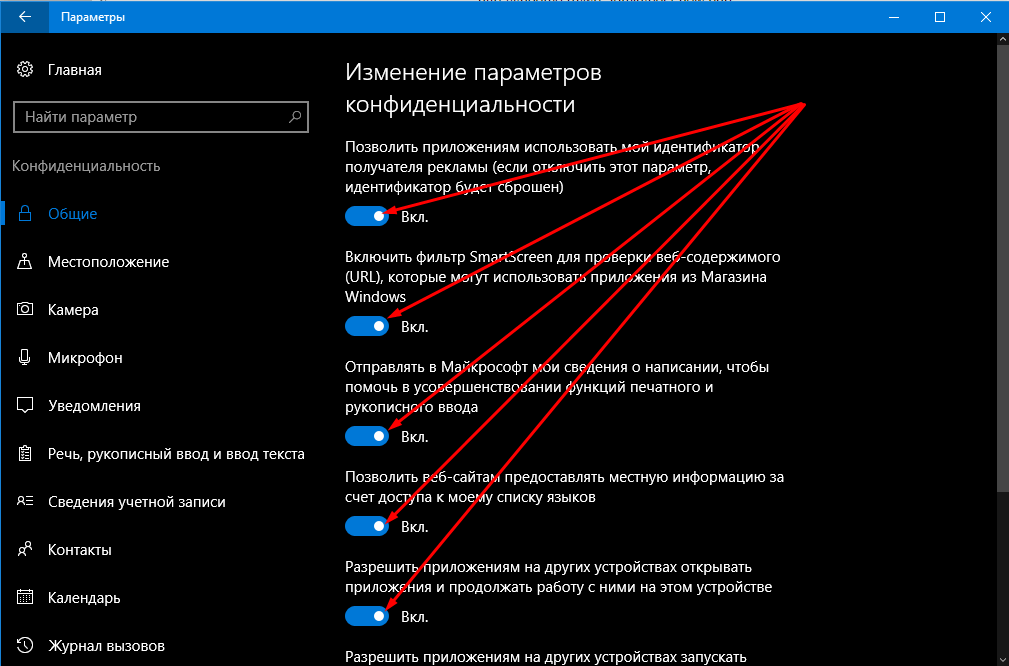
Вся эта информация помогает Guardio определить уровень доверия, которому вы должны доверять веб-сайту. Когда он недостаточно высок, вы будете немедленно уведомлены небольшим push-уведомлением в правой части браузера.
Дополнительные функции:
- Блокирует вредоносные фишинговые и мошеннические сайты
- Предотвращает оскорбительные всплывающие уведомления
- Информирует об утечке данных
- Круглосуточная поддержка пользователей
Преимущество этого в том, что это не агрессивно, это очень дружелюбный подход, и вы знаете, что вы защищены.
Guard.io
Защищает вас от попыток фишинга, предупреждая вас каждый раз, когда вы открываете мошенническое письмо или посещаете мошеннический веб-сайт.
Бесплатная пробная версия Посетите веб-сайт
CCleaner — самый популярный
Программное обеспечение CCleaner предоставляет простой и эффективный способ очистить ваш компьютер, удалив временные файлы, последние документы и историю веб-поиска.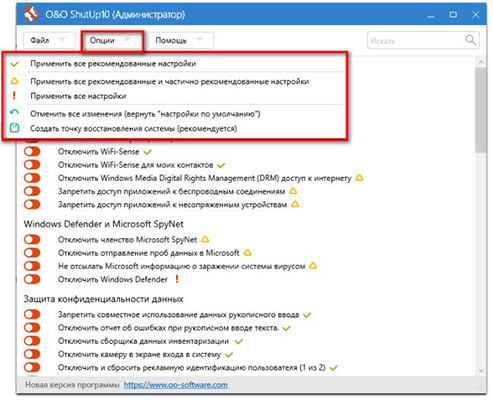
Кроме того, удалите другие ненужные файлы, которые засоряют жесткий диск и замедляют работу системы.
Более того, это один из лучших инструментов для удаления интернет-треков с вашего ПК. Он не только позволяет вам очищать ненужные файлы, но также избавляется от всех отслеживающих файлов cookie, кеша и других файлов, которые замедляют работу вашего компьютера и делают его уязвимым для вредоносных программ.
Дополнительные функции:
- Обеспечивает конфиденциальность ваших действий в Интернете.
- Обнаруживает любое отслеживание в Интернете и заранее останавливает его.
- Запускает проверку работоспособности вашего ПК для защиты от вредоносных программ и вирусов.
- Ускоряет работу вашего компьютера.
- Очищает ваш жесткий диск.
CCleaner
Функция Smart Cleaning предотвращает слежение за Интернетом, очищая ваш компьютер по расписанию, работая в фоновом режиме.
Бесплатная пробная версия Посетите веб-сайт
BitRaser File Eraser — лучший в своем классе инструмент для стирания данных с отслеживанием
Это полностью разработанное программное обеспечение представляет собой инструмент очистки, который может полностью удалить все конфиденциальные файлы с вашего настольного компьютера или ноутбука.
Таким образом, выбирая этот инструмент, вы обеспечиваете полную конфиденциальность в своем браузере и избегаете отслеживания файлов с помощью умных инструментов для очистки истории просмотров или многих других файлов.
Очень важно чувствовать себя защищенным при навигации в Интернете и предоставлении личных данных. Вот почему вы должны использовать это программное обеспечение, чтобы устранить свои следы и навсегда удалить интернет-данные из файлов cookie, временных файлов или данных автозаполнения в формах.
Если на вашем компьютере есть много файлов, которые не предназначены для совместного использования, вы можете легко защитить себя, удалив любые файлы, такие как фотографии, видео или документы, с любых устройств Windows.
Дополнительные функции:
- Безвозвратное удаление банковских данных или онлайн-паролей
- Удаляет личные следы из журналов действий, настроек или файлов cookie
- Полная безопасность для внешних устройств хранения, таких как USB или SSD-накопители.

- Полностью стереть удаленную информацию
- Удалить системные следы, такие как временные файлы
- Инструменты планирования задач стирания и стирания списка
BitRaser File Eraser
Вы все еще беспокоитесь об отслеживании в Интернете? Избавьтесь от него, удалив личные файлы, хранящиеся в вашем текущем браузере.
Узнать цену Перейти на сайт
Avast AntiTrack — Комплексное решение
Avast AntiTrack — это приложение, которое защищает вашу конфиденциальность, не позволяя веб-сайтам отслеживать посещаемые вами сайты. Это помогает защитить вас от вредоносных программ и других нежелательных вторжений в вашу систему.
Более того, он предоставляет вам возможность сканировать компьютер на наличие любого программного обеспечения для отслеживания, расширений браузера и файлов cookie, установленных на вашем компьютере.
После завершения сканирования вы сможете увидеть список веб-сайтов, отслеживающих вас.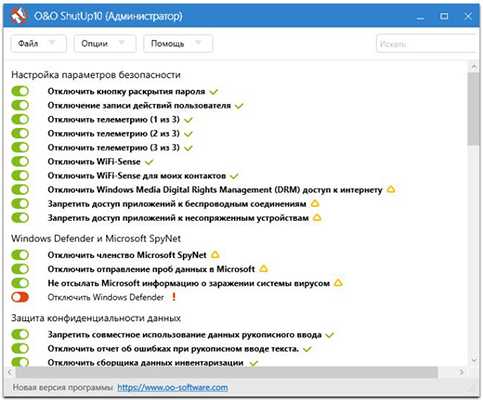 Вы можете заблокировать эти веб-сайты, добавив их в черный список Avast AntiTrack.
Вы можете заблокировать эти веб-сайты, добавив их в черный список Avast AntiTrack.
Дополнительные возможности:
- Простой в использовании интерфейс.
- Интеграция с несколькими браузерами.
- Маскирует ваш IP-адрес, чтобы вы могли безопасно просматривать объявления в частном порядке.
- Стирает историю посещенных страниц, когда вы закончите.
- Отправлять вам оповещение при обнаружении трекера.
Avast AntiTrack
Скрывает вашу личность и поведение в Интернете. Вы можете запретить трекерам собирать и передавать ваши данные.
Бесплатная пробная версия Посетите веб-сайт
AdGuard — самый продвинутый вариант
Совет эксперта:
СПОНСОРЫ
Некоторые проблемы с ПК трудно решить, особенно когда речь идет о поврежденных репозиториях или отсутствующих файлах Windows. Если у вас возникли проблемы с исправлением ошибки, возможно, ваша система частично сломана.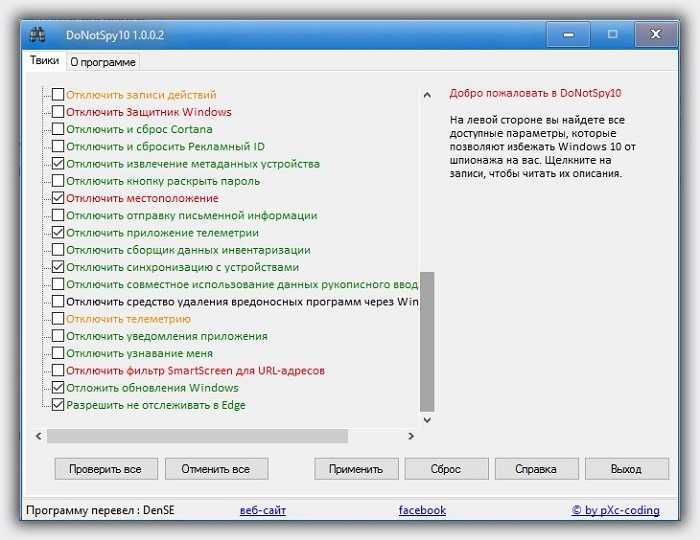
Мы рекомендуем установить Restoro, инструмент, который сканирует вашу машину и определяет неисправность.
Нажмите здесь, чтобы загрузить и начать восстановление.
AdGuard — одна из лучших программ для удаления интернет-следов с вашего ПК. Программное обеспечение работает, отфильтровывая определенные типы контента, прежде чем он попадет в ваш браузер или устройство.
Блокирует все виды рекламы, включая баннеры, всплывающие окна, видеообъявления и прочее. Кроме того, он также блокирует все попытки отслеживания, такие как файлы cookie, маяки и javascripts, используемые компаниями для записи действий пользователей в Интернете.
Дополнительные функции:
- Поставляется с VPN, доступной в более чем 50 местах.
- Улучшает загрузку сайта.
- Несколько функций как для браузеров, так и для настольных приложений.
- Блокирует рекламу и трекеры сайтов.
- Работает тихо в фоновом режиме, не мешая вашей деятельности.

⇒ Получить AdGuard
Malwarebytes AdwCleaner – лучшее обнаружение вредоносных программ
AdwCleaner – отличный инструмент для удаления вредоносных программ, которые могли быть установлены на вашем компьютере без вашего ведома.
Кроме того, очистка ненужных файлов, снижающих производительность, также помогает поддерживать бесперебойную работу компьютера.
Наконец, если вас беспокоят проблемы с конфиденциальностью, связанные с отслеживанием и рекламой в Интернете, AdwCleaner — обязательная программа.
Дополнительные возможности:
- Имеет обширную базу данных для выявления и удаления нежелательного ПО.
- Легкий, поэтому не занимает много места при хранении.
- Обнаруживает потенциально нежелательные программы (ПНП), которые изменяют домашнюю страницу или перенаправляют страницы, и блокирует их.
- Может использоваться как бесплатный сканер для обнаружения шпионских программ.

⇒ Получить Malwarebytes AdwCleaner
Ghostery — Удобное расширение
Ghostery — это расширение для браузера, которое предоставляет пользователям возможность блокировать веб-трекеры. Программное обеспечение заблокирует все трекеры на странице или позволит вам выбрать, какие из них вы хотите заблокировать.
Во-первых, это также может помочь вам определить, где вас отслеживают, чтобы вы могли принимать более обоснованные решения о том, какой информацией вы делитесь в Интернете.
Этот инструмент упрощает понимание того, какая информация о вас собирается в Интернете, показывая, что отслеживается на каждом посещаемом вами сайте.
⇒ Получить Ghostery
Privoxy — самый универсальный
Privoxy — это приложение, которое позволяет вам фильтровать то, что ваши дети видят в Интернете.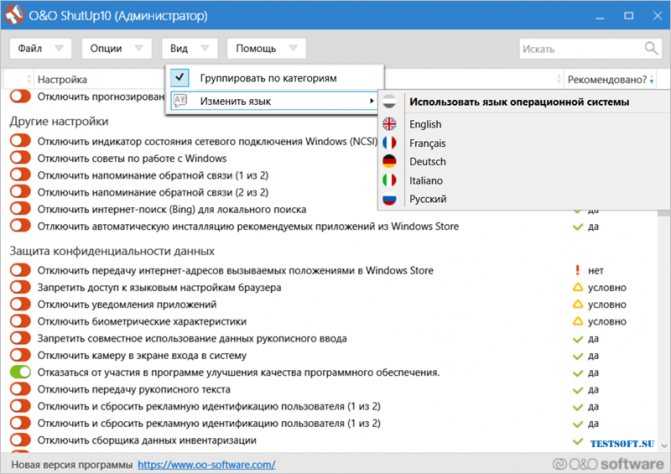
Этот инструмент работает путем установки на ваш компьютер небольшой программы, которая направляет весь ваш интернет-трафик через свои серверы.
Таким образом, основным преимуществом Privoxy является его способность работать практически со всеми браузерами, включая Google Chrome и Mozilla Firefox.
Дополнительные функции:
- Удалите отслеживающие файлы cookie из вашего браузера.
- Широкие возможности настройки, позволяющие персонализировать вашу установку.
- Использует минимум системных ресурсов.
- Совместим с несколькими браузерами.
⇒ Получить Privoxy
Spybot — Search & Destroy — Облегченная программа
Spybot может сканировать вредоносные программы, которые могут быть скрыты в системных файлах, записях реестра и других частях вашего компьютера.
Итак, это небольшое и быстрое программное обеспечение, в нем нет рекламы, а его сканер вредоносных программ может обнаруживать многие типы шпионских программ, включая трояны и руткиты.
Программа также включает в себя множество инструментов, которые помогут вам обеспечить безопасность вашего компьютера во время просмотра веб-страниц и заблокировать проникновение рекламы для сбора вашей личной информации.
Дополнительные функции:
- Простой в использовании интерфейс.
- Поддерживает несколько устройств.
- Включает в себя системный сканер, который может обнаруживать любое другое программное обеспечение.
- Имеет различные инструменты для дополнительной защиты.
⇒ Получить Spybot — найти и уничтожить
Если вам интересно, как удалить файлы cookie отслеживания из Chrome или удалить файлы cookie отслеживания из Internet Explorer в качестве целевого браузера, обратитесь к нашему специальному руководству о том, как действовать.
В качестве альтернативы вы можете использовать браузеры без отслеживания, чтобы всегда защищать свою онлайн-активность.